
时间:2020-06-15 02:36:32 来源:www.win10xitong.com 作者:win10
win10系统已安装打印机却看不到图标的问题大家有没有发现呢?今天有一个网友就来向小编询问处理办法。要是对于一些才接触win10系统的网友解决这个win10系统已安装打印机却看不到图标的情况就很困难,那win10系统已安装打印机却看不到图标的问题有办法可以处理吗?当然是可以的,我们其实只需要这样操作:1、右键单击我的电脑:管理--服务--找到print spooler这一项,查看是否设为启动;2、如果没启动,双击它,设置启动类型:自动就这个问题很轻易的处理了。下面根据截图,我们一步一步的来学习win10系统已安装打印机却看不到图标的图文攻略。
具体方法如下:
1、右键单击我的电脑:管理--服务--找到print spooler这一项,查看是否设为启动;
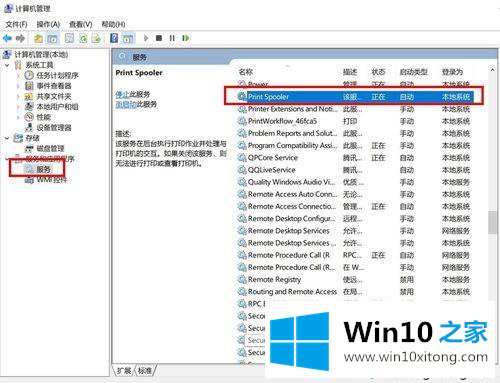
2、如果没启动,双击它,设置启动类型:自动;
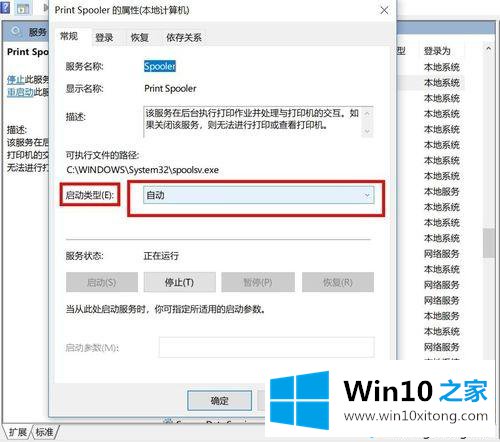
3、完成上面两步,看是否可以找到打印机,如果还找不到就需要去下载FlashPaper了,百度搜索FlashPaper;这个插件可以完美解决问题;下载后自动安装;
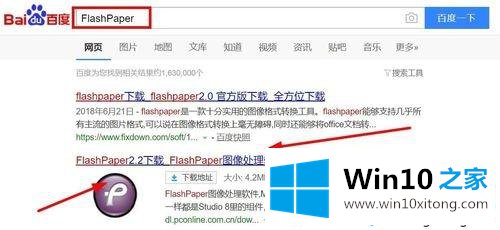
4、安装完成后,添加虚拟打印机;在控制面板下添加打印机---一直点下一步端口要选择Flashpaper2printerport这个端口,后面的厂商型号随便,再后面的打印机名要设成macromedia flashpaper,必须是这个名称;
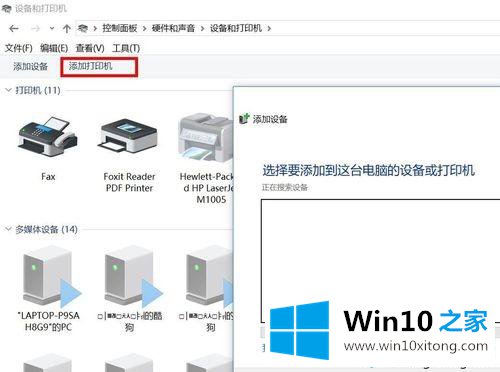
5、端口要选择Flashpaper2printerport这个端口,后面的厂商随便填写,后面的打印机名要设成macromedia flashpaper;
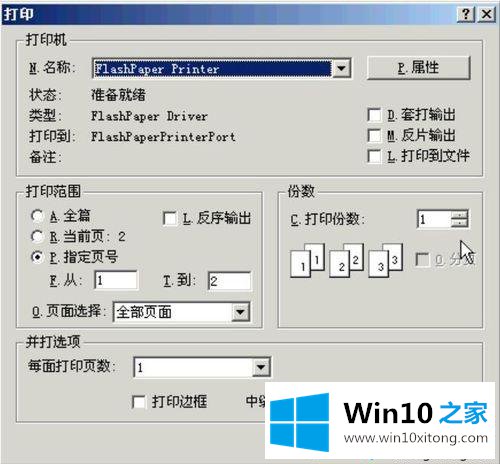
6、常见问题:有可能安装还是找不到,那就需要卸载重新安装flashpaper;
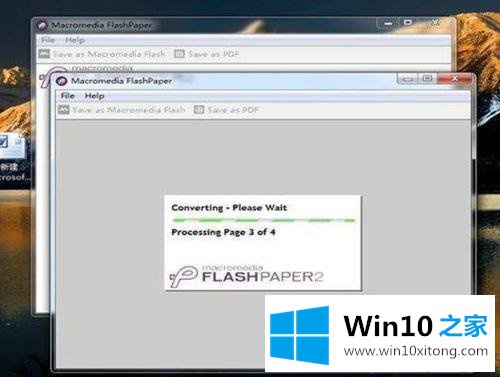
关于win10系统已安装打印机却看不到图标的处理方法分享到这里,几个步骤设置之后,打印机图标就出现,一切恢复正常设置了。
对于win10系统已安装打印机却看不到图标的问题大家是不是根据小编在上文提供的方法步骤完美的解决了呢?谢谢大家对本站的关注和支持。